Instruções de remoção para o sequestrador de navegador SearchIT New Tab
Sequestrador de NavegadorTambém conhecido como: redirecionamento searchresults.store
Faça uma verificação gratuita e verifique se o seu computador está infectado.
REMOVER AGORAPara usar a versão completa do produto, precisa de comprar uma licença para Combo Cleaner. 7 dias limitados para teste grátis disponível. O Combo Cleaner pertence e é operado por RCS LT, a empresa-mãe de PCRisk.
O que é SearchIT New Tab?
Ao pesquisar sites duvidosos, os nossos investigadores encontraram uma página que suportava uma extensão do navegador denominada SearchIT New Tab. Depois de inspeccionar esta peça de software, determinámos que se tratava de um sequestrador de navegador. SearchIT New Tab altera as definições do navegador para promover o searchresults.store motor de pesquisa falso.
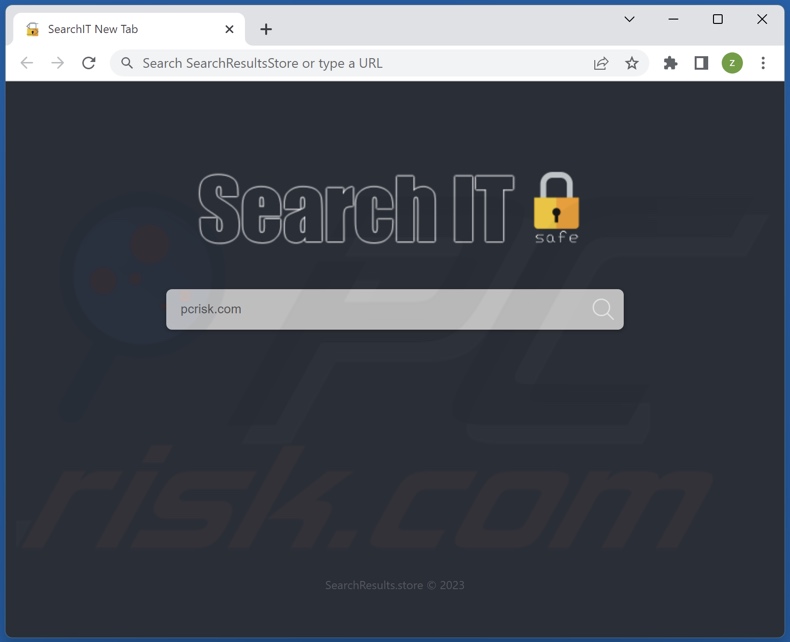
Visão geral do sequestrador de navegador SearchIT New Tab
No nosso sistema de teste, SearchIT New Tab atribuído searchresults.store como motor de pesquisa padrão do navegador, página inicial, e novo separador/ URL da janela. Portanto, quando um novo separador/janela do navegador foi aberto ou uma consulta de pesquisa foi digitada na barra URL - resultou em redireccionamentos para o site searchresults.store.
Os motores de pesquisa falsos são tipicamente incapazes de fornecer resultados de pesquisa, pelo que são redireccionados para os legítimos. Searchresults.store não é uma excepção; foi redireccionado para o motor de pesquisa Google. Note-se que onde sites como searchresults.store land podem variar com base em vários factores (por exemplo, geolocalização do utilizador, etc.).
Além disso, o software de sequestro de navegador tende a utilizar técnicas de persistência para evitar que os utilizadores recuperem os seus navegadores. SearchIT New Tab utiliza a funcionalidade "Managed by your organization" do Google Chrome para este efeito.
Além disso, o SearchIT New Tab provavelmente recolhe dados relacionados com a navegação. Os sequestradores de navegadores geralmente visam as seguintes informações: URLs visitados, páginas web visualizadas, consultas pesquisadas, nomes de utilizador/palavras-passe, detalhes pessoalmente identificáveis, dados relacionados com finanças, etc. A informação recolhida pode ser rentabilizada através da venda a terceiros (potencialmente, criminosos cibernéticos).
Em suma, a presença de software como o SearchIT New Tab em dispositivos pode resultar em infecções do sistema, graves problemas de privacidade, perdas financeiras, e até mesmo roubo de identidade.
| Nome | SearchIT New Tab |
| Tipo de Ameaça | Sequestrador de Navegador, Redirecionamento, Sequestrador de Pesquisa, Barra de Ferramentas, Novo Separador Indesejado |
| Nomes de Detecção (instalador fraudulento) | Avast (Win32:PWSX-gen [Trj]), Combo Cleaner (Trojan.GenericKD.46941077), ESET-NOD32 (Multiple Detections), Kaspersky (Trojan-Banker.Win32.Passteal.on), Microsoft (Trojan:Win32/Azorult.RT!MTB), Lista Completa de Detecções (VirusTotal) |
| Extensão(s) de Navegador | SearchIT New Tab |
| URL Promovido | searchresults.store |
| Nomes de Detecção (searchresults.store) | N/A (VirusTotal) |
| A servir o endereço IP (searchresults.store) | 188.72.236.239 |
| Configurações do Navegador Afectado | Página inicial, novo separador URL, motor de pesquisa predefinido |
| Sintomas | Configurações manipuladas do navegador da Internet (página inicial, mecanismo de pesquisa padrão da Internet, configurações de novo separador). Os utilizadores são forçados a visitar o site do sequestrador e pesquisar na Internet a usar os seus mecanismos de pesquisa. |
| Métodos de Distribuição | Os anúncios pop-up fraudulentos, instaladores de software gratuito (agregação), instaladores falsos do Flash Player. |
| Danos | Rastreio do navegador da Internet (potenciais problemas de privacidade), exibição de anúncios indesejados, redirecionamentos para sites duvidosos. |
| Remoção do Malware (Windows) |
Para eliminar possíveis infecções por malware, verifique o seu computador com software antivírus legítimo. Os nossos investigadores de segurança recomendam a utilização do Combo Cleaner. Descarregar Combo CleanerO verificador gratuito verifica se o seu computador está infectado. Para usar a versão completa do produto, precisa de comprar uma licença para Combo Cleaner. 7 dias limitados para teste grátis disponível. O Combo Cleaner pertence e é operado por RCS LT, a empresa-mãe de PCRisk. |
Exemplos de sequestradores de navegador.
Inspeccionámos milhares de sequestradores de navegadores; Worldwide Clock Extension, Search-News Default Search, e Daily Inspiration são apenas algumas das nossas mais recentes descobertas.
Este software tende a parecer legítimo e inofensivo. Os utilizadores são seduzidos a descarregar/instalar com várias funcionalidades "úteis". Contudo, estas funções raramente funcionam como anunciado, e na maioria dos casos - não funcionam de todo. Mesmo que um sequestrador de navegador funcione como indicado pelo seu material promocional - isso não é prova da sua legitimidade ou segurança.
Como é que SearchIT New Tab foi instalado no meu computador?
Adquirimos o SearchIT New Tab a partir de um site suspeito. Os sequestradores de navegadores podem ter páginas promocionais "oficiais", e são forçados a passar por sites fraudulentos. A maioria dos utilizadores acede a tais sites através de redireccionamentos causados por páginas que utilizam redes de publicidade fraudulenta, notificações de navegador spam, URLs mal digitados, anúncios intrusivos, ou adware instalado.
Além disso, encontramos uma configuração de instalação agregada a SearchIT New Tab. A técnica de "agregação" - agregação de instaladores regulares de programas com suplementos indesejados/maliciosos - é comummente utilizada para proliferar os sequestradores de navegadores. Descarregue de fontes não fidedignas (por exemplo, sites gratuitos e de terceiros, redes de partilha P2P, etc.) e apresse-se na instalação (por exemplo, usando configurações "Fáceis/Rápidas", etc.) - aumenta o risco de permitir a agregação de conteúdo no dispositivo.
Os anúncios intrusivos também difundem os sequestradores de navegadores. Quando clicados, alguns dos anúncios podem executar scripts para efectuar descarregamentos/instalações sem o consentimento do utilizador.
Como evitar a instalação de sequestradores de navegador?
Recomendamos veementemente a pesquisa de software e o descarregamento apenas a partir de canais oficiais/verificados. Os processos de instalação devem ser tratados com cuidado, por exemplo, lendo termos, explorando as opções disponíveis, utilizando as definições "Personalizadas/Avançadas", e optando por não utilizar todas as aplicações adicionais, extensões, ferramentas, etc.
Aconselhamos também a ser cautelosos ao navegar, uma vez que conteúdos falsos e maliciosos geralmente parecem legítimos. Por exemplo, anúncios intrusivos parecem inócuos mas redireccionados para sites altamente questionáveis (por exemplo, jogo, pornografia, encontros entre adultos, etc.).
Em caso de encontros com tais anúncios/rediredientes, verifique o dispositivo e remova imediatamente todas as aplicações suspeitas e extensões/plug-ins do navegador. Se o seu computador já estiver infectado com SearchIT New Tab, recomendamos a execução de uma análise com Combo Cleaner Antivirus para Windows para eliminar automaticamente este sequestrador do navegador.
Permissões pedidas pelo sequestrador de navegador SearchIT New Tab:
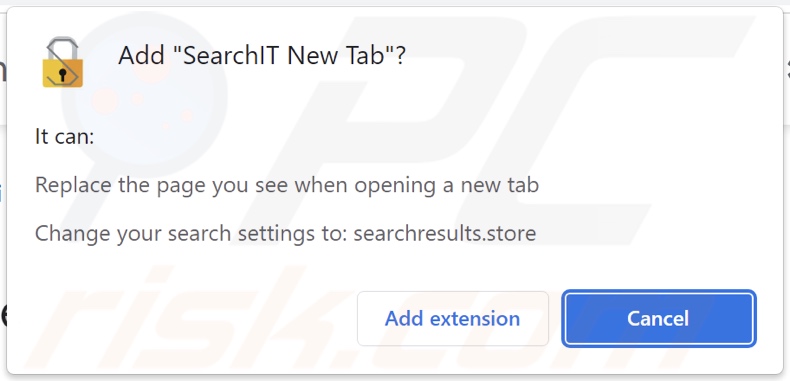
Site a promover o sequestrador de navegador SearchIT New Tab:
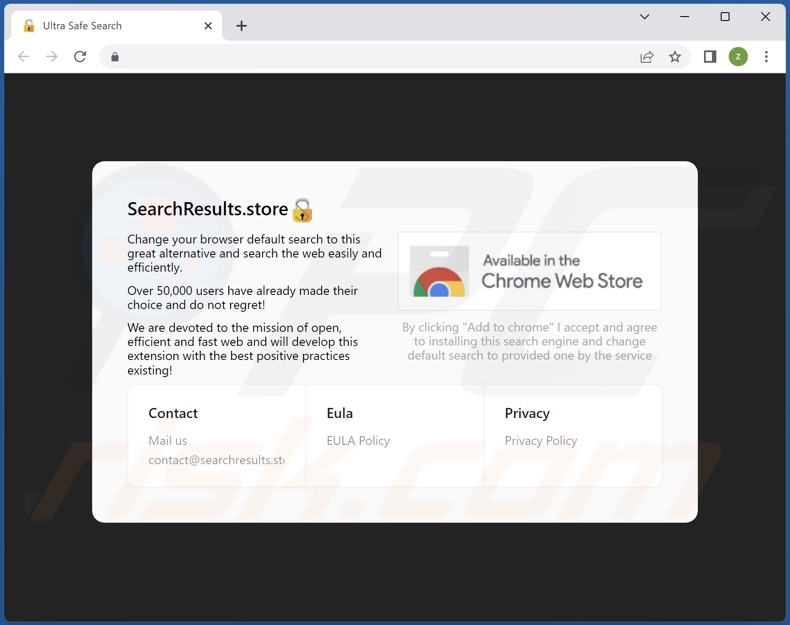
Aparência de searchresults.store redirecionando para o mecanismo de pesquisa do Google (GIF):
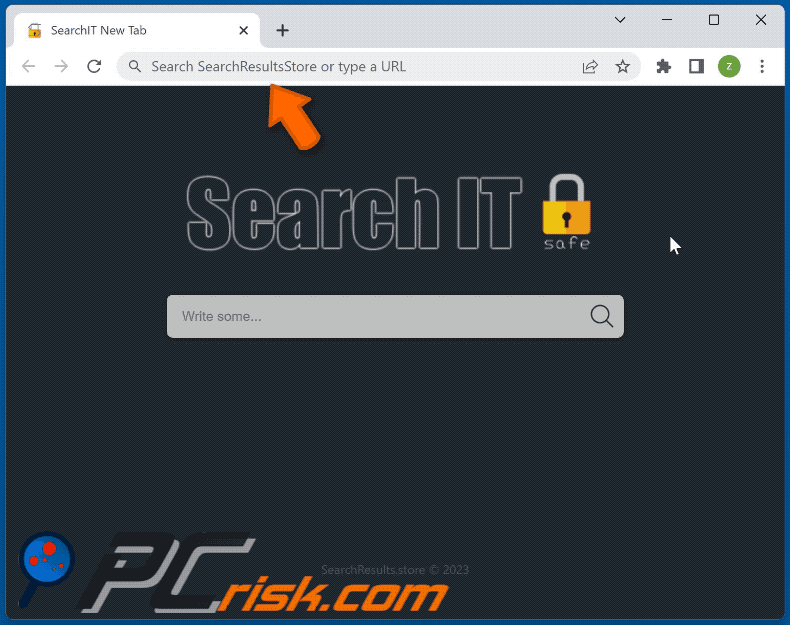
Remoção automática instantânea do malware:
A remoção manual de ameaças pode ser um processo moroso e complicado que requer conhecimentos informáticos avançados. O Combo Cleaner é uma ferramenta profissional de remoção automática do malware que é recomendada para se livrar do malware. Descarregue-a clicando no botão abaixo:
DESCARREGAR Combo CleanerAo descarregar qualquer software listado no nosso website, concorda com a nossa Política de Privacidade e Termos de Uso. Para usar a versão completa do produto, precisa de comprar uma licença para Combo Cleaner. 7 dias limitados para teste grátis disponível. O Combo Cleaner pertence e é operado por RCS LT, a empresa-mãe de PCRisk.
Menu rápido:
- O que é SearchIT New Tab?
- PASSO 1. Desinstale as aplicações indesejadas ao usar o Painel de Controlo.
- PASSO 2. Remova o sequestrador de navegador SearchIT New Tab do Google Chrome.
- PASSO 3. Remova a página inicial e o motor de pesquisa padrão searchresults.store do Mozilla Firefox.
- PASSO 4. Remova o redirecionamento searchresults.store do Safari.
- PASSO 5. Remova os plug-ins não autorizados do Microsoft Edge.
Remoção do sequestrador de navegador SearchIT New Tab:
Utilizadores Windows 10:

Clique com o botão direito do rato no canto inferior esquerdo do ecrã, seleccione Painel de Controlo no Menu de Acesso Rápido. Na janela aberta, escolha Desinstalar um Programa.
Utilizadores Windows 7:

Clique Início ("Logo Windows" no canto inferior esquerdo do seu ambiente de trabalho), escolha o Painel de Controlo. Localize Programas e clique em Desinstalar um programa.
Utilizadores macOS (OSX):

Clique Finder, na janela aberta selecione Aplicações. Arraste a app da pasta das Aplicações para a Reciclagem (localizado em Dock), e depois clique com o botão direito no botão da Reciclagem e selecione Esvaziar Reciclagem.
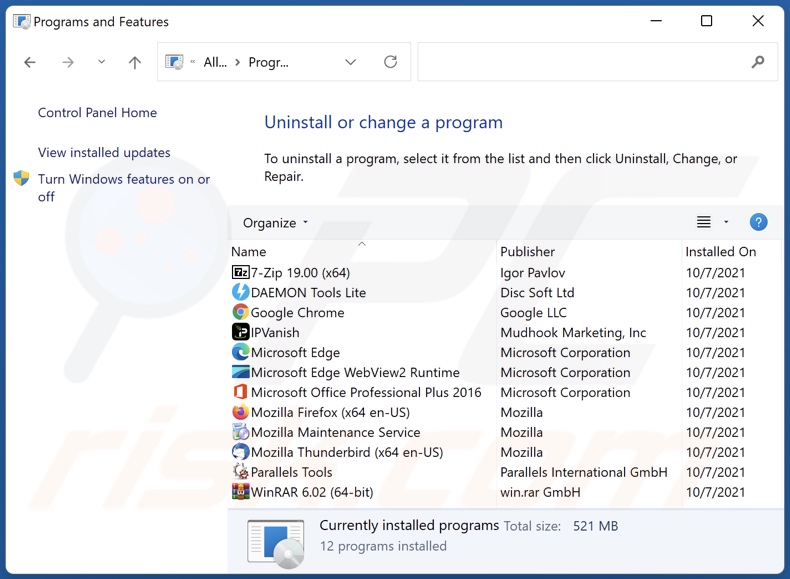
Na janela de desinstalação de programas: procure por aplicações suspeitas instaladas recentemente, selecione essas entradas e clique em "Desinstalar" ou "Remover".
Após desinstalar as aplicações potencialmente indesejadas, faça uma verificação ao seu computador para pesquisar qualquer componente indesejado restantes. Para verificar o seu computador, utilize o software recomendado para remoção de malware.
DESCARREGAR removedor de infeções por malware
Combo Cleaner faz uma verificação se o seu computador estiver infetado. Para usar a versão completa do produto, precisa de comprar uma licença para Combo Cleaner. 7 dias limitados para teste grátis disponível. O Combo Cleaner pertence e é operado por RCS LT, a empresa-mãe de PCRisk.
Remoção do sequestrador de navegador SearchIT New Tab dos navegadores de Internet:
O vídeo demonstra como remover redirecionamentos do navegador:
 Remover as extensões maliciosas do Google Chrome:
Remover as extensões maliciosas do Google Chrome:
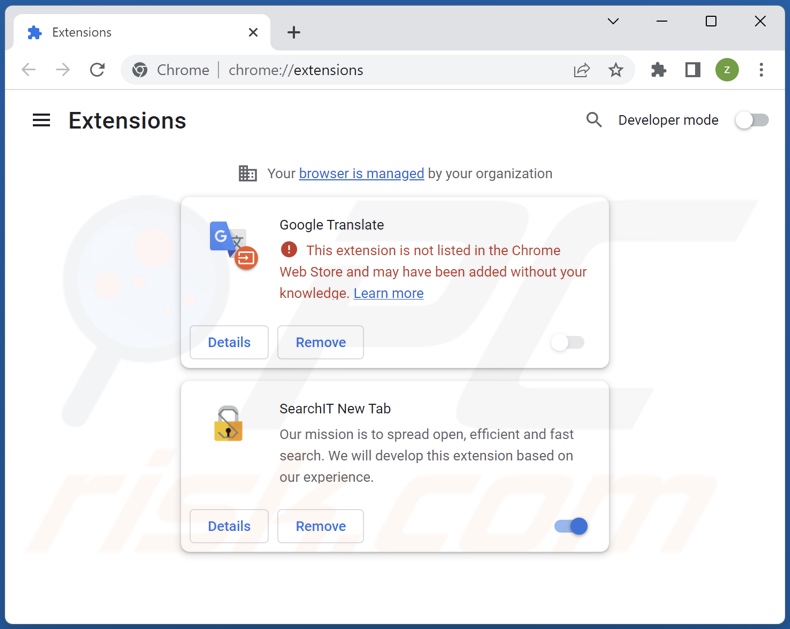
Clique no ícone do menu do Chrome ![]() (no canto superior direito do Google Chrome), seleccione "Mais ferramentas" e clique em "Extensões". Localize Togo tab e todas as outras extensões suspeitas, seleccione estas entradas e clique em "Remover".
(no canto superior direito do Google Chrome), seleccione "Mais ferramentas" e clique em "Extensões". Localize Togo tab e todas as outras extensões suspeitas, seleccione estas entradas e clique em "Remover".
Altere a sua página inicial:
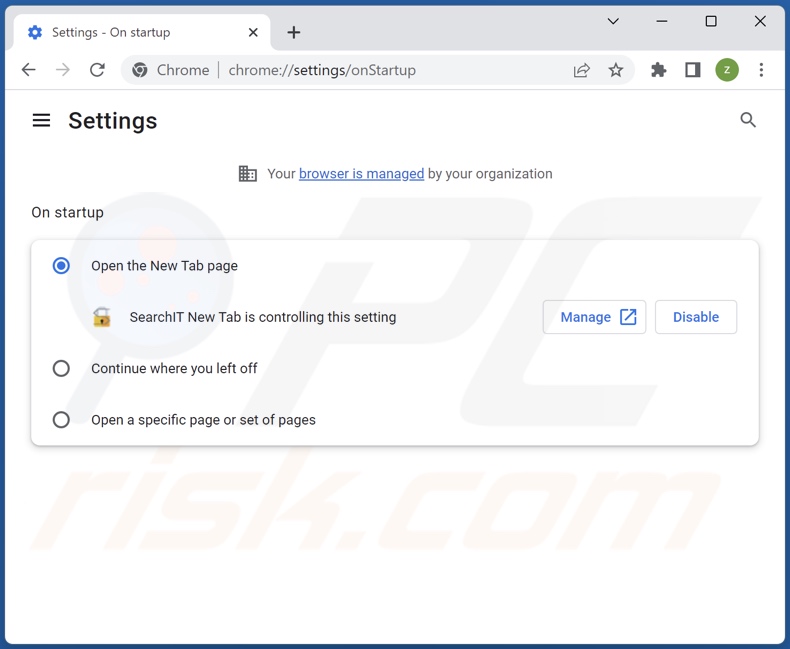
Clique no ícone do menu do Chrome ![]() (o canto superior direito do Google Chrome), selecione "Configurações". Na seção "Na inicialização", desative "SearchIT New Tab", procure um URL de sequestrador de navegador (hxxp://www.searchresults.store) abaixo de "Abrir um opção específica ou conjunto de páginas”. Se estiver presente, clique no ícone de três pontos verticais e selecione "Remover".
(o canto superior direito do Google Chrome), selecione "Configurações". Na seção "Na inicialização", desative "SearchIT New Tab", procure um URL de sequestrador de navegador (hxxp://www.searchresults.store) abaixo de "Abrir um opção específica ou conjunto de páginas”. Se estiver presente, clique no ícone de três pontos verticais e selecione "Remover".
Altere o seu motor de pesquisa predefinido:

Para alterar o seu motor de pesquisa padrão no Google Chrome: Clique no ícone do menu Chrome ![]() (no canto superior direito do Google Chrome), seleccione "Definições", na secção "Motor de Pesquisa", clique em "Gerir motores de pesquisa...", na lista aberta procure por "togosearching.com", quando localizado clique nos três pontos verticais perto deste URL e seleccione "Eliminar".
(no canto superior direito do Google Chrome), seleccione "Definições", na secção "Motor de Pesquisa", clique em "Gerir motores de pesquisa...", na lista aberta procure por "togosearching.com", quando localizado clique nos três pontos verticais perto deste URL e seleccione "Eliminar".
- Se continuar a ter problemas com o redireccionamento do navegador e anúncios indesejados - Repor Google Chrome.
Método opcional:
Se continuar a ter problemas com a remoção do redirecionamento searchresults.store, reinicie as configurações do navegador do Google Chrome. Clique no Chrome menu icon ![]() (no canto superior direito do Google Chrome) e selecione Settings. Faça scroll para o fundo do ecrã. Clique em Advanced… link.
(no canto superior direito do Google Chrome) e selecione Settings. Faça scroll para o fundo do ecrã. Clique em Advanced… link.

Depois de descer para a parte de baixo do ecrã, clique no botão Reset (Restore settings to their original defaults).

Na janela aberta, confirme que deseja redefinir as configurações do Google Chrome para o padrão, clicando no botão Reset.

 Remova as extensões maliciosas do Mozilla Firefox:
Remova as extensões maliciosas do Mozilla Firefox:
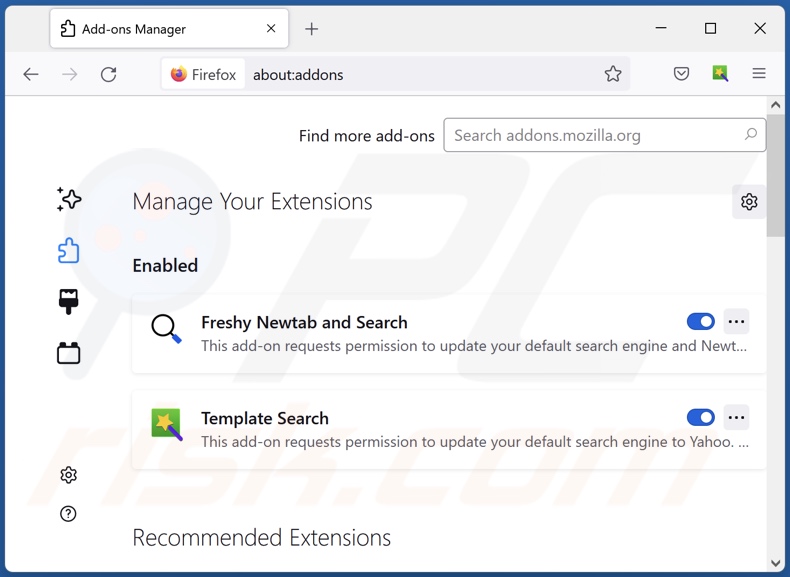
Clique no menu Firefox ![]() (no canto superior direito da janela principal), seleccione "Add-ons e temas". Clique em "Extensões", na janela aberta localize Togo tab bem como todas as extensões suspeitas recentemente instaladas, clique nos três pontos e depois clicar em "Remover".
(no canto superior direito da janela principal), seleccione "Add-ons e temas". Clique em "Extensões", na janela aberta localize Togo tab bem como todas as extensões suspeitas recentemente instaladas, clique nos três pontos e depois clicar em "Remover".
Altere a sua página inicial:
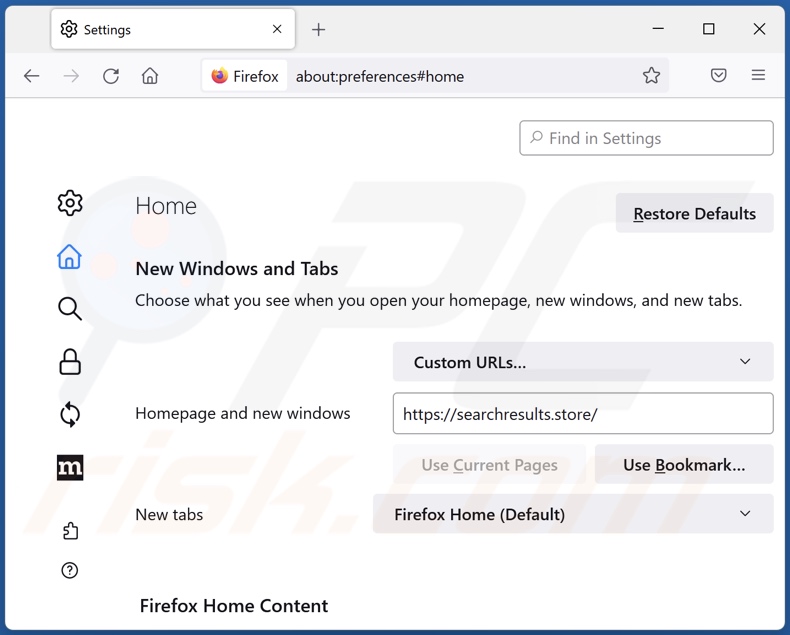
Para reiniciar a sua página inicial, clique no menu Firefox ![]() (no canto superior direito da janela principal), depois seleccione "Opções", na janela aberta desactive "SearchIT New Tab", remova hxxp://searchresults.store e insira o seu domínio preferido, que abrirá cada vez que iniciar o Mozilla Firefox.
(no canto superior direito da janela principal), depois seleccione "Opções", na janela aberta desactive "SearchIT New Tab", remova hxxp://searchresults.store e insira o seu domínio preferido, que abrirá cada vez que iniciar o Mozilla Firefox.
Altere o seu motor de pesquisa predefinido:
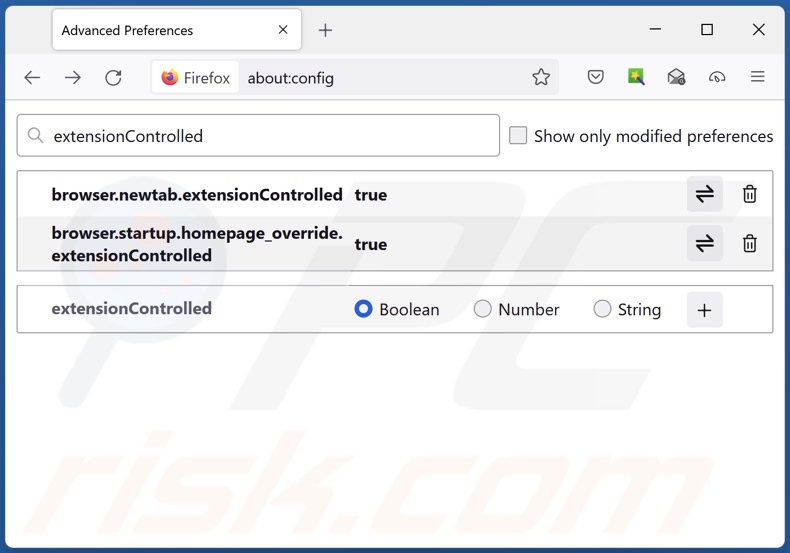
Na barra de endereço do URL, digite "about:config" e prima Enter. Clique em "Aceitar o risco e continuar".
No filtro de pesquisa na parte superior, digite: "extensionControlled". Defina ambos os resultados como "false" clicar duas vezes em cada entrada ou clicar no botão ![]() .
.
Método opcional:
Os utilizadores de computador que estão a ter problemas com a remoção dos redirecionamento searchresults.store, podem repor as suas definições do Mozilla Firefox. Abra o Mozilla Firefox, no canto superior direito da janela principal clique no menu Firefox ![]() , na caixa do menu suspenso escolha Menu de Ajuda Aberto e selecione o menu de ajuda firefox
, na caixa do menu suspenso escolha Menu de Ajuda Aberto e selecione o menu de ajuda firefox ![]() .
.

Selecione Informação de Soluções de Problemas.

Na janela aberta, clique no botão Repor Firefox.

Nas janelas abertas confirme que quer restaurar as suas configurações do Mozilla Firefox para padrão, clicando no botão Repor.

 Remova extensões fraudulentas do Safari:
Remova extensões fraudulentas do Safari:

Certifique-se de que o seu navegador Safari está ativo, clique no menu Safari, e depois selecione Preferências….

Na janela de preferências selecione o separador Extensões. Procure todas as extensões recentemente instaladas e desinstale as suspeitas.

Na janela de preferências selecione o separador Geral e certifique-se que a sua página inicial está definida para o URL preferido, se for alterado por um sequestrador de navegador - altere-o.

Na janela de preferências selecione o separador Pesquisar e certifique-se que a sua página de pesquisa de Internet preferida está definida.
Método opcional:
Certifique-se de que o seu navegador Safari está ativo e clique no menu Safari. Do menu suspenso, selecione Limpar Histórico e Dados dos Sites.

Na janela aberta selecione histórico todo e clique no botão Limpar Histórico.

 Remova as extensões maliciosas do Microsoft Edge:
Remova as extensões maliciosas do Microsoft Edge:

Clique no ícone do menu Edge ![]() (chromium) (no canto superior direito do Microsoft Edge), selecione "Extensões". Localize quaisquer complementos suspeitos do navegador recentemente instalados e remova-os.
(chromium) (no canto superior direito do Microsoft Edge), selecione "Extensões". Localize quaisquer complementos suspeitos do navegador recentemente instalados e remova-os.
Altere a sua página inicial e as novas configurações do separador:

Clique no ícone do menu Edge ![]() (chromium) (no canto superior direito do Microsoft Edge), selecione "Configurações". Na seção "Inicialização", procure o nome do seqUestrador de navegador e clique em "Desativar".
(chromium) (no canto superior direito do Microsoft Edge), selecione "Configurações". Na seção "Inicialização", procure o nome do seqUestrador de navegador e clique em "Desativar".
Altere o seu mecanismo de pesquisa da Internet padrão:

Para alterar o seu mecanismo de pesquisa padrão no Microsoft Edge: Clique no ícone de menu Edge ![]() (chromium) (no canto superior direito do Microsoft Edge), selecione "Privacidade e serviços", role para a parte inferior da página e selecione "Endereço Barra". Na seção "Mecanismos de pesquisa usados na barra de endereço", procure o nome do mecanismo de pesquisa indesejado na Internet. Quando localizado, clique no botão "Desativar" ao lado. Como alternativa, pode clicar em "Gerir mecanismos de pesquisa", no menu aberto, procure por mecanismos de pesquisa indesejados na Internet. Clique no ícone do puzzle Microsoft Edge (Chromium)
(chromium) (no canto superior direito do Microsoft Edge), selecione "Privacidade e serviços", role para a parte inferior da página e selecione "Endereço Barra". Na seção "Mecanismos de pesquisa usados na barra de endereço", procure o nome do mecanismo de pesquisa indesejado na Internet. Quando localizado, clique no botão "Desativar" ao lado. Como alternativa, pode clicar em "Gerir mecanismos de pesquisa", no menu aberto, procure por mecanismos de pesquisa indesejados na Internet. Clique no ícone do puzzle Microsoft Edge (Chromium) ![]() junto e selecione "Desativar".
junto e selecione "Desativar".
Método opcional:
Se continuar a ter problemas com a remoção do redirecionamento searchresults.store, redefina as configurações do navegador Microsoft Edge. Clique no ícone do menu Edge ![]() (chromium) (no canto superior direito do Microsoft Edge) e selecione Configurações.
(chromium) (no canto superior direito do Microsoft Edge) e selecione Configurações.

No menu de configurações aberto, selecione Redefinir configurações.

Selecione Restaurar configurações para os seus valores padrão. Na janela aberta, confirme que deseja redefinir as configurações do Microsoft Edge para o padrão, clicando no botão Redefinir.

- Se isso não ajudou, siga estas instruções alternativas, explicando como redefinir o navegador Microsoft Edge.
Resumo:
 Um sequestrador de navegadir é um tipo de adware que altera as configurações do navegador de Internet do utilizador mudando o motor de busca e a página inicial padrão para sites indesejados.Mais comummente, este tipo de adware infiltra-se no sistema operacional do utilizador através de descarregamentos de software gratuito. Se o seu descarregamento for gerido por um cliente de descarregamento, certifique-se de excluir da instalação barras de ferramentas ou aplicações promovidas que procuram mudar o seu motor de busca e página inicial de Internet padrão.
Um sequestrador de navegadir é um tipo de adware que altera as configurações do navegador de Internet do utilizador mudando o motor de busca e a página inicial padrão para sites indesejados.Mais comummente, este tipo de adware infiltra-se no sistema operacional do utilizador através de descarregamentos de software gratuito. Se o seu descarregamento for gerido por um cliente de descarregamento, certifique-se de excluir da instalação barras de ferramentas ou aplicações promovidas que procuram mudar o seu motor de busca e página inicial de Internet padrão.
Ajuda na remoção:
Se estiver a experienciar problemas ao tentar remover redirecionamento searchresults.store a partir dos seus navegadores de Internet, por favor, peça ajuda no nosso fórum de remoção de malware.
Deixe um comentário:
Se tiver informações adicionais sobre redirecionamento searchresults.store ou a sua remoção por favor, partilhe o seu conhecimento na secção de comentários abaixo.
Fonte: https://www.pcrisk.com/removal-guides/25877-searchit-new-tab-browser-hijacker
Perguntas Frequentes (FAQ)
Qual é o objetivo de forçar os utilizadores a visitar o site searchresults.store?
Redireccionamentos para sites como o searchresults.store são causados porque os criminosos cibernéticos (ou seja, criadores de falsos motores de pesquisa e sequestradores de navegadores) geram rendimentos através deles.
Visitar searchresults.store é uma ameaça à minha privacidade?
Muito provavelmente, sim. Sites como searchresults.store normalmente recolhem informação sobre os visitantes.
Como é que um sequestrador de navegador se infiltrou no meu computador?
Os sequestradores de navegadores são distribuídos principalmente através de instaladores agregados, canais de descarregamento não fidedignos (por exemplo, sites gratuitos e gratuitos de alojamento de ficheiros, redes de partilha P2P, etc.), fraudes online, notificações de navegador spam, e anúncios intrusivos.
O Combo Cleaner vai ajudar-me a remover o sequestrador de navegador SearchIT New Tab?
Sim, o Combo Cleaner fará uma análise ao seu computador e removerá as aplicações de sequestro de navegador detectadas. É pertinente mencionar que a remoção manual (sem ajuda de programas de segurança) pode não ser o ideal. Nos casos em que vários sequestradores de navegadores se tenham infiltrado no sistema, depois de um ter sido removido - os outros podem reinstalá-lo. Além disso, o software de sequestro do navegador pode negar o acesso a configurações relacionadas com a remoção e/ou desfazer alterações feitas pelo utilizador. Por conseguinte, é crucial eliminar completamente e de uma só vez os sequestradores de navegadores.
Partilhar:

Tomas Meskauskas
Pesquisador especialista em segurança, analista profissional de malware
Sou um apaixonado por segurança e tecnologia de computadores. Tenho experiência de mais de 10 anos a trabalhar em diversas empresas relacionadas à resolução de problemas técnicas e segurança na Internet. Tenho trabalhado como autor e editor para PCrisk desde 2010. Siga-me no Twitter e no LinkedIn para manter-se informado sobre as mais recentes ameaças à segurança on-line.
O portal de segurança PCrisk é fornecido pela empresa RCS LT.
Pesquisadores de segurança uniram forças para ajudar a educar os utilizadores de computadores sobre as mais recentes ameaças à segurança online. Mais informações sobre a empresa RCS LT.
Os nossos guias de remoção de malware são gratuitos. Contudo, se quiser continuar a ajudar-nos, pode-nos enviar uma ajuda, sob a forma de doação.
DoarO portal de segurança PCrisk é fornecido pela empresa RCS LT.
Pesquisadores de segurança uniram forças para ajudar a educar os utilizadores de computadores sobre as mais recentes ameaças à segurança online. Mais informações sobre a empresa RCS LT.
Os nossos guias de remoção de malware são gratuitos. Contudo, se quiser continuar a ajudar-nos, pode-nos enviar uma ajuda, sob a forma de doação.
Doar
▼ Mostrar comentários